近期有些使用win10系统的用户,在安装应用软件的时候,出现了被组策略禁止的情况,导致很多程序都是安装失败的,那么我们需要对某个文件进行设置,解除禁止就能够正常安装,那么今天win10教程就来和大伙分享操作方法,需要的小伙伴欢迎来纯净之家查看相关操作方法。
win10组策略禁止安装应用软件解决方法
右键点击系统桌面左下角的【开始】,在开始菜单中点击【运行】,在运行对话框中输入:gpedit.msc,点击确定或者回车,打开本地组策略编辑器。
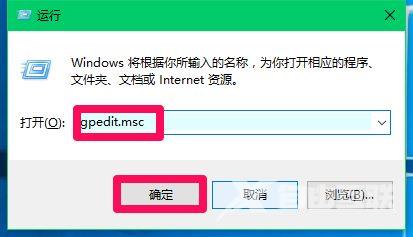
在本地组策略编辑器窗口,依次展开【计算机配置】-【管理模板】-【Windows组件】,点击展开项中的【windows Installer】。
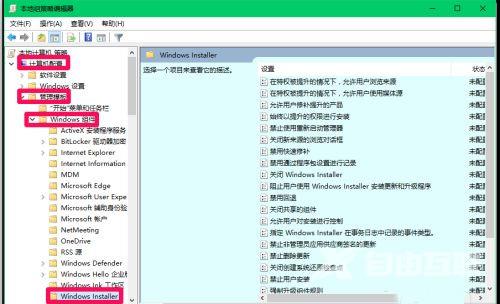
在windows Installer右侧窗口中左左键双击【关闭windows Installer】,打开关闭windows Installer窗口。
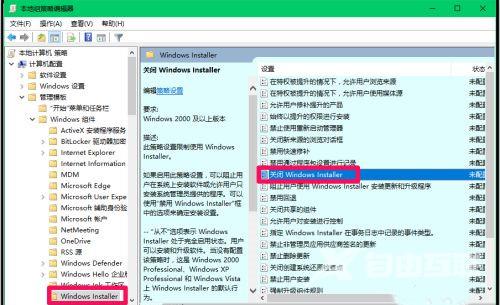
在关闭windows Installer窗口中,我们可以看到禁用windows Installer的说明为:
从不选项表示 Windows Installer 处于完全启用状态。用户可以安装和升级软件。当没有配置该策略时,这是 Windows 2000 Professional、Windows XP Professional 和 Windows Vista 上 Windows Installer 的默认行为。
仅用于非托管应用程序选项只允许用户安装系统管理员分配的(在桌面上提供的)或发布的(添加到添加或删除程序的)程序。当没有配置该策略时,这是 Windows Server 2003 系列上 Windows Installer 的默认行为。
始终选项表示 Windows Installer 处于禁用状态。
此策略设置只会影响 Windows Installer。它并不阻止用户使用其他方法来安装和升级程序。
点击:已启用,在禁用windows Installer栏中选择:从不,再点击:应用 - 确定。
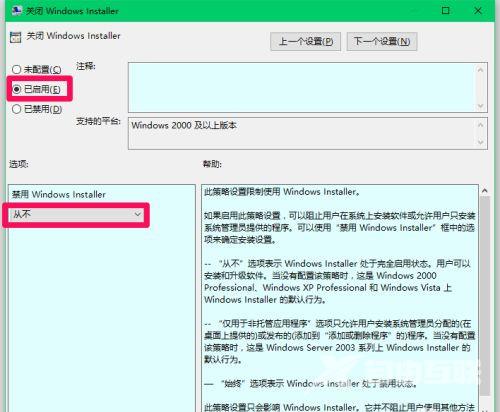
回到本地组策略编辑器 窗口,可以看到关闭windows Installer 已启用,点击窗口左上角的【文件】,在下拉菜单中点击【退出】,退出本地组策略编辑器。
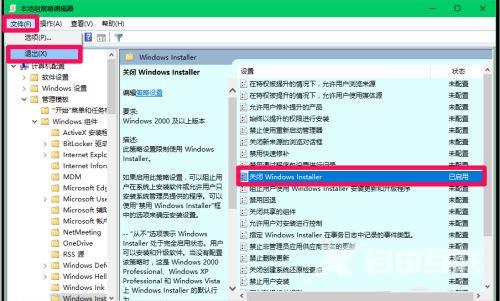 【感谢龙石为本站提供数据共享交换平台 http://www.longshidata.com/pages/exchange.html】
【感谢龙石为本站提供数据共享交换平台 http://www.longshidata.com/pages/exchange.html】
